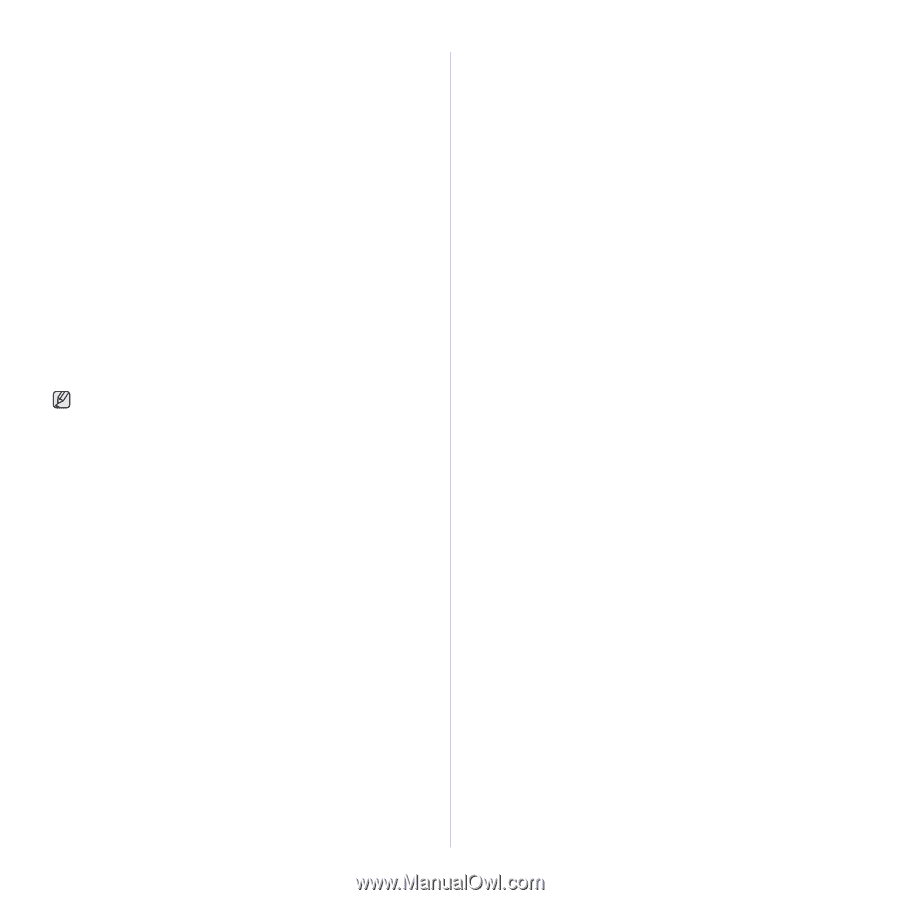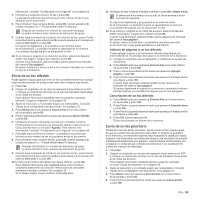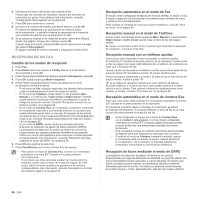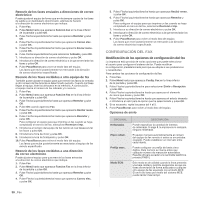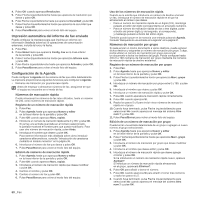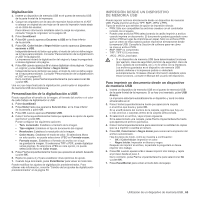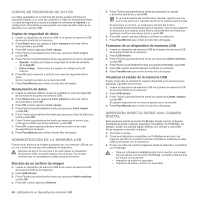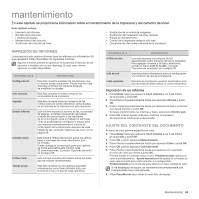Samsung CLX 3175FN User Manual (SPANISH) - Page 60
Impresión automática del informe de fax enviado, Configuración de la Agenda
 |
UPC - 635753710281
View all Samsung CLX 3175FN manuals
Add to My Manuals
Save this manual to your list of manuals |
Page 60 highlights
4. Pulse OK cuando aparezca Resolucion. 5. Pulse Flecha izquierda/derecha hasta que aparezca la resolución que desee y pulse OK. 6. Pulse Flecha izquierda/derecha hasta que aparezca Oscuridad y pulse OK. 7. Pulse Flecha izquierda/derecha hasta que aparezca la oscuridad que desee y pulse OK. 8. Pulse Parar/Borrar para volver al modo listo del equipo. Impresión automática del informe de fax enviado Puede configurar la impresora para que imprima un informe con información detallada sobre las 50 operaciones de comunicación anteriores, incluida la hora y la fecha. 1. Pulse Fax. 2. Pulse Menú hasta que aparezca Config. Fax en la línea inferior de la pantalla y pulse OK. 3. Pulse Flecha izquierda/derecha hasta que aparezca Informe auto. y pulse OK. 4. Pulse Flecha izquierda/derecha hasta que aparezca Activado y pulse OK. 5. Pulse Parar/Borrar para volver al modo listo del equipo. Configuración de la Agenda Puede configurar la Agenda con los números de fax que utilice habitualmente. La impresora proporciona las siguientes funciones para configurar la Agenda: • Números de marcación por grupo/acceso rápido Antes de empezar a almacenar números de fax, asegúrese de que el equipo se encuentre en el modo de fax. Números de marcación rápida Puede almacenar los números de fax más utilizados, hasta un máximo de 240, como números de marcación rápida. Registro de un número de marcación rápida 1. Pulse Fax. 2. Pulse Agenda hasta que aparezca Nuevo y editar en la línea inferior de la pantalla y pulse OK. 3. Pulse OK cuando aparezca Marc. rapida. 4. Introduzca un número de marcación rápida entre 0 y 239, y pulse OK. Si ya hay una entrada guardada en el número seleccionado, la pantalla mostrará el nombre para que pueda modificarlo. Para usar otro número de marcación rápida, pulse Atrás. 5. Introduzca el nombre que desee y pulse OK. Para obtener información más detallada sobre cómo introducir caracteres alfanuméricos, consulte "Introducción de caracteres mediante el teclado numérico" en la página 36. 6. Introduzca el número de fax que desee y pulse OK. 7. Pulse Parar/Borrar para volver al modo listo del equipo. Edición de números de marcación rápida 1. Pulse Agenda hasta que aparezca Nuevo y editar en la línea inferior de la pantalla y pulse OK. 2. Pulse OK cuando aparezca Marc. rapida. 3. Introduzca el número de marcación rápida que desee modificar y pulse OK. 4. Cambie el nombre y pulse OK. 5. Cambie el número de fax y pulse OK. 6. Pulse Parar/Borrar para volver al modo listo del equipo. 60 _Fax Uso de los números de marcación rápida Cuando se le solicita que introduzca un número de destino al enviar un fax, introduzca el número de marcación rápida en el que ha almacenado el número que desea. • Para un número de marcación rápida de un dígito (0-9), mantenga pulsado el botón del dígito correspondiente en el teclado numérico. • Para un número de marcación rápida de dos o tres dígitos, pulse el botón del primer dígito (y del segundo, si corresponde), y mantenga pulsado el botón del último dígito. También puede buscar en la memoria una entrada pulsando Agenda. Consulte "Búsqueda de una entrada en la Agenda" en la página 61. Números de marcación por grupo Si suele enviar un mismo documento a varios destinos, puede agrupar dichos destinos y asignarles un número de marcación por grupo. Luego, podrá utilizar un número de marcación por grupo para enviar un documento a todos los destinos del grupo. Puede configurar hasta 200 (0 a 199) números de marcación por grupo mediante los números de marcación rápida de destino existentes. Registro de un número de marcación por grupo 1. Pulse Fax. 2. Pulse Agenda hasta que aparezca Nuevo y editar en la línea inferior de la pantalla y pulse OK. 3. Pulse Flecha izquierda/derecha hasta que aparezca Marc. grupo y pulse OK. 4. Introduzca un número de marcación por grupo entre 0 y 199, y pulse OK. 5. Introduzca el nombre que desee y pulse OK. 6. Introduzca un número de marcación rápida y pulse OK. 7. Pulse OK cuando aparezca la marcación rápida correctamente. 8. Pulse OK cuando aparezca Si. 9. Repita los pasos 5 y 6 para incluir otros números de marcación rápida en el grupo. 10. Cuando haya terminado, pulse Flecha izquierda/derecha para seleccionar No cuando aparezca el mensaje del sistema Otro num.? y pulse OK. 11. Pulse Parar/Borrar para volver al modo listo del equipo. Edición de un número de marcación por grupo Puede borrar una entrada determinada de un grupo o agregar un nuevo número al grupo seleccionado. 1. Pulse Agenda hasta que aparezca Nuevo y editar en la línea inferior de la pantalla y pulse OK. 2. Pulse Flecha izquierda/derecha hasta que aparezca Marc. grupo y pulse OK. 3. Introduzca el número de marcación por grupo que desee modificar y pulse OK. 4. Introduzca el nombre que desea editar y pulse OK. 5. Introduzca el número de marcación rápida que desee agregar o borrar y pulse OK. Si ha introducido un número de marcación rápida nuevo, aparece Agregar?. Si introduce un número de marcación rápida almacenado en el grupo, aparecerá Eliminar?. 6. Pulse OK para añadir o borrar el número. 7. Pulse OK cuando aparezca Si para añadir o borrar más números y repita los pasos 4 y 5. 8. Cuando haya terminado, pulse Flecha izquierda/derecha para seleccionar No cuando aparezca el mensaje del sistema Otro num.? y pulse OK.